文章摘要:宝子们,是不是总担心电脑里的重要资料泄露呀?工作文件里藏着商业机密,私人照片记录着生活点滴,银行账户信息更是关乎财产安全,一旦被他人获取,后果不堪设想!可电脑加
宝子们,是不是总担心电脑里的重要资料泄露呀?工作文件里藏着商业机密,私人照片记录着生活点滴,银行账户信息更是关乎财产安全,一旦被他人获取,后果不堪设想!可电脑加密设置太复杂,让人一头雾水。
别愁啦!我精心整理了六个超实用的电脑加密方法,不管你是电脑小白还是技术达人,都能轻松上手。

简单几步,就能给电脑穿上“安全铠甲”,让数据稳稳当当待在电脑里,分分钟码住这些方法,赶紧试试吧!
方法一:部署洞察眼MIT系统,全方位加密超安心
文件加密:它运用了国际领先的加密算法,对电脑里的各类文件和文件夹进行高强度加密,无论是文档、图片、视频还是音频,都能得到严密的保护。加密后的文件,即便电脑被盗或者被黑客入侵,没有正确的授权,攻击者看到的只会是一堆乱码,根本无法获取其中的内容。
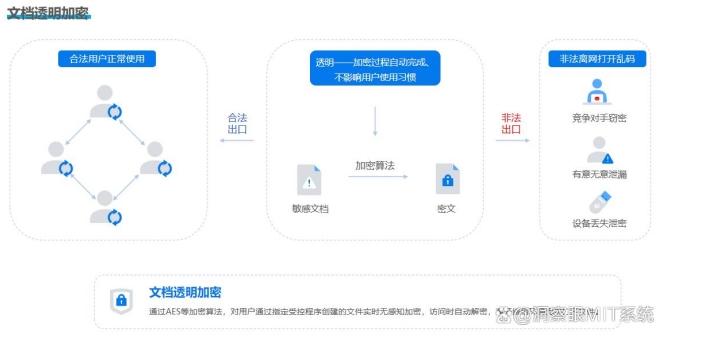
实时监控:它能实时追踪电脑上的所有文件操作行为,包括文件的创建、修改、删除、复制等。一旦发现有异常的文件访问或者加密状态改变,系统会立即发出警报,并将详细的日志信息记录下来,方便管理员及时查看和处理。
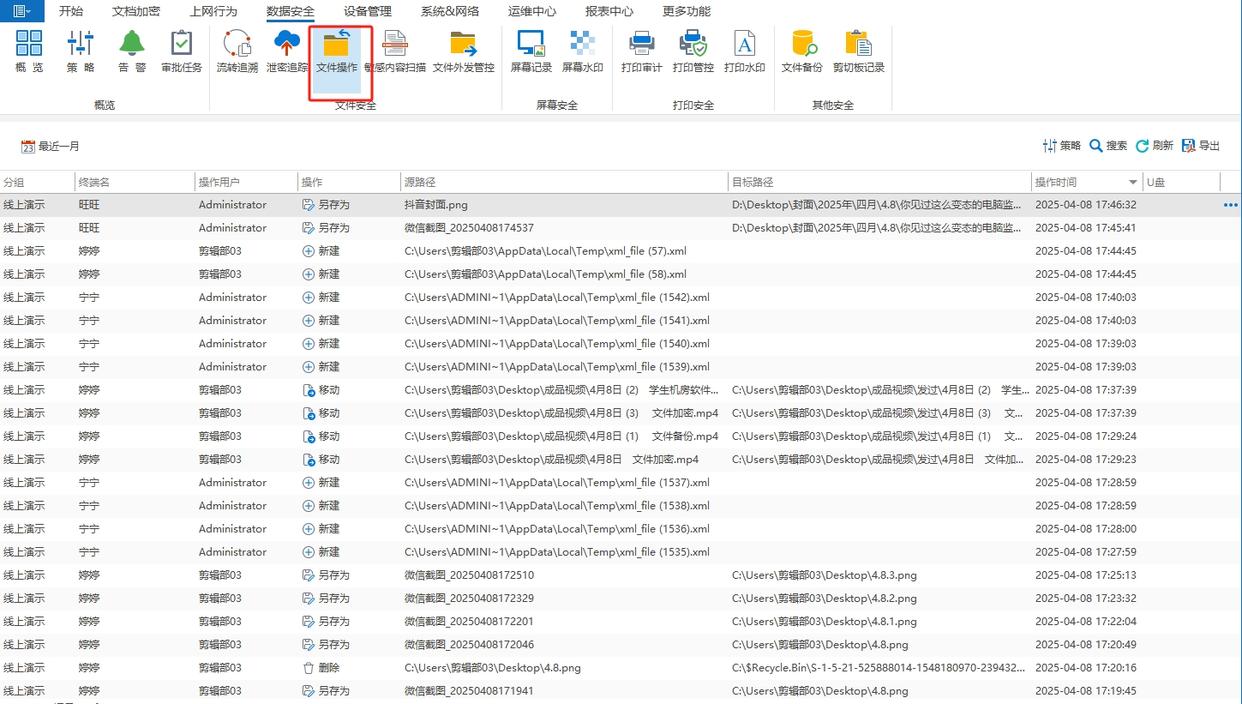
动态权限管理:按角色、部门、项目动态分配文件访问权限,离职员工权限即时回收,支持临时权限授予(如外包人员仅允许查看特定文件,禁止复制/打印)。
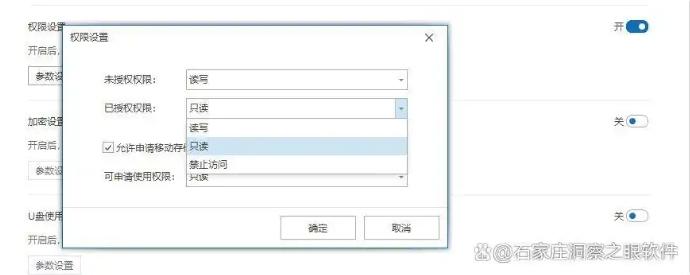
外发审批:员工外发加密文件必须提交申请,经管理员或对应负责人审批通过后方可操作,未经审批的外发行为会被系统自动阻断,从源头把控文件外发环节。
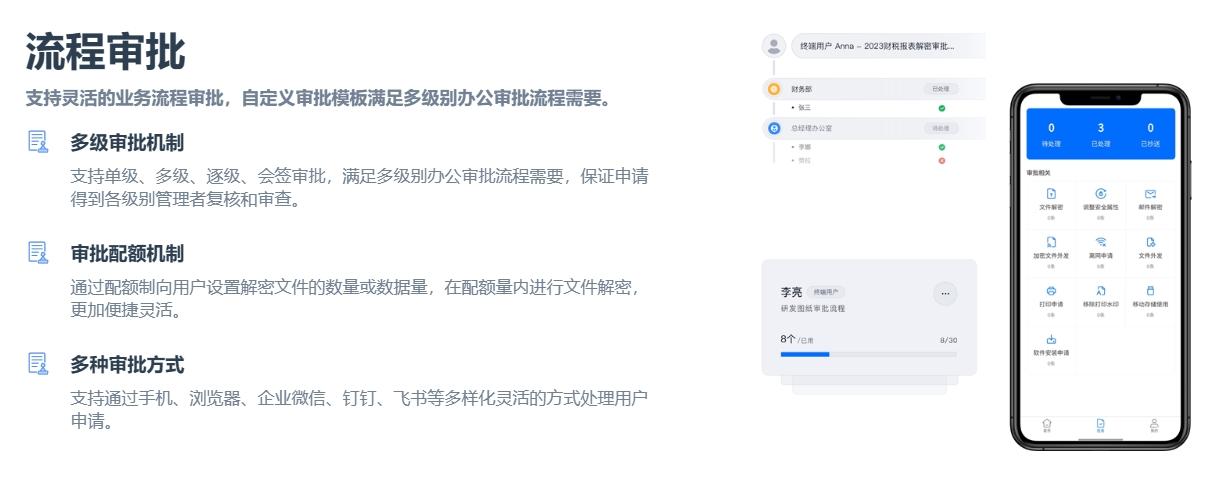
方法二:部署VeraCrypt软件,开源加密超可靠
这是一款开源的磁盘加密软件,在加密领域那可是相当有名气。它基于强大的加密算法,如AES、Serpent和Twofish等,这些算法都是经过严格验证和广泛应用的,安全性极高。
使用软件,你可以为电脑磁盘创建加密容器,这个容器就像是一个虚拟的加密磁盘分区,你可以自由设置它的大小和存储位置。
创建好加密容器后,你可以把重要的文件和文件夹都放在这个容器里,就像给它们放进了一个超级安全的保险柜。只有输入正确的密码或者使用对应的密钥文件,才能打开这个容器访问里面的内容。
而且,它还支持隐藏卷功能,你可以在一个加密容器中再创建一个隐藏的加密卷,进一步增加数据的安全性。即使有人强迫你交出密码,你也可以只给出外层卷的密码,而隐藏卷的内容依然不会被发现。
由于它是开源的,代码公开透明,安全性得到了众多专业人士的认可,用起来特别放心。

方法三:利用系统自带加密功能,轻松上手超便捷
咱们电脑自带的系统其实就藏着加密的“小宝藏”呢!在Windows系统里,有BitLocker驱动器加密功能。它主要针对整个磁盘分区进行加密,当你开启BitLocker后,系统会对整个选定的磁盘分区进行加密处理,包括系统盘和数据盘。加密过程在后台自动进行,不会影响你正常使用电脑。
加密完成后,每次访问这个分区都需要输入密码或者使用智能卡,简单又方便,就算是电脑小白也能轻松搞定。而且,BitLocker还提供了恢复密钥功能,当你忘记密码或者智能卡丢失时,可以使用恢复密钥来解锁磁盘分区,避免数据丢失。
在Mac系统里,也有文件保险箱功能,它能对系统磁盘进行加密,保护你的数据安全。开启文件保险箱后,每次启动电脑都需要输入密码才能进入系统,为你的Mac提供了额外的安全保障。
方法四:使用压缩软件加密,灵活加密小文件
要是你只是想加密一些单个的文件或者小文件夹,用压缩软件加密就是个不错的选择。像WinRAR、7 - Zip这些常见的压缩软件,都有加密功能。你只需要把要加密的文件或文件夹添加到压缩包中,然后在设置密码的地方输入一个强密码。这个密码可以包含字母、数字和特殊字符,长度最好在8位以上,以增加密码的安全性。
点击确定后,就完成加密啦。以后每次打开这个压缩包,都需要输入密码才能查看里面的内容。这种加密方式灵活又实用,特别适合加密一些不太大的重要文件,比如个人的身份证扫描件、银行卡信息等。
而且,压缩软件还可以对压缩包进行分卷压缩,方便你将大文件分割成多个小文件进行存储和传输。

方法五:设置开机密码,第一道防线超重要
设置开机密码可是电脑加密的基础操作,就像给房子装上了第一道门。在电脑的“设置”或者“控制面板”里,找到“账户”选项,然后设置一个强密码。这个密码最好包含字母、数字和特殊字符,长度在8位以上,这样能大大增加密码的安全性。
每次开机或者从睡眠状态唤醒电脑时,都需要输入这个密码才能进入系统,能有效防止别人未经授权使用你的电脑。
此外,你还可以设置密码提示问题,当你忘记密码时,可以通过回答提示问题来重置密码。不过,为了确保安全,提示问题和答案也不要设置得太简单,最好只有你自己知道。

方法六:启用文件夹加密向导,批量加密超高效
如果你有多个文件夹需要加密,一个一个加密太麻烦啦,这时候就可以用文件夹加密向导来批量加密。在Windows系统里,右键点击要加密的文件夹,选择“属性”,然后在“常规”选项卡里点击“高级”,勾选“加密内容以便保护数据”,点击确定后,系统会提示你备份加密证书。
加密证书是解密文件夹的重要凭证,一定要妥善保存。按照提示操作就可以完成批量加密啦。这样就能一次性给多个文件夹穿上“加密外衣”,效率超高。
而且,加密后的文件夹在访问时需要进行身份验证,只有拥有相应权限的用户才能打开查看里面的内容,有效保护了文件夹内的数据安全。
宝子们,以上这六个电脑加密方法是不是简单又高效呀?赶紧根据自己的需求选择适合的方法,给电脑加上“安全锁”,让你的数据安安心心待在电脑里。别再犹豫啦,分分钟码住这些方法,给电脑全方位的保护吧!




